대시보드 살펴보기
처음에 admin 사용자로 Horizon 대시보드에 로그인하면 프로젝트 demo의 기본 페이지가 열립니다. admin은 demo에 대한 관리 권한을 가지므로 페이지의 왼쪽 패널에 Project(프로젝트), Admin(관리자) 및 Identity(ID)의 3개 탭이 표시됩니다. 관리 권한이 없으면 사용자는 Project(프로젝트) 및 Identity(ID) 탭만 보게 됩니다.
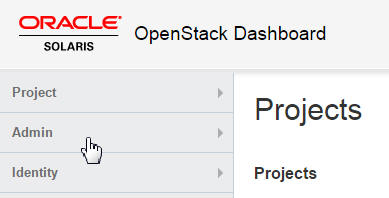
Admin(관리자) 패널의 Usage Summary Overview(사용량 요약 개요) 페이지는 기본 클라우드 관리자 뷰입니다.
그림 4 OpenStack 대시보드 관리자 개요 창
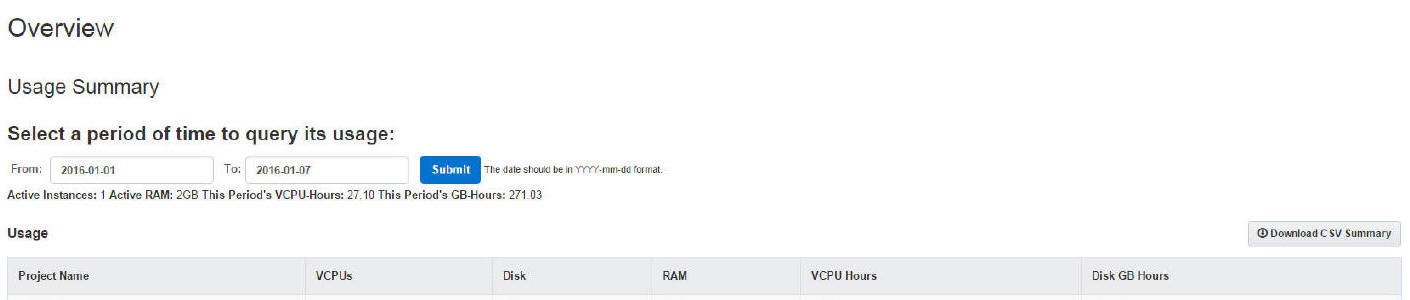
Admin(관리자) 패널의 선택 항목은 다음 기능을 제공합니다.
-
클라우드에서 사용 중인 Nova 인스턴스 및 Cinder 볼륨의 전체 뷰
-
다음과 같은 VM 인스턴스 특성을 정의하는 flavor 정의를 확인 및 편집할 수 있는 기능
-
가상 CPU 수
-
메모리 양
-
지정된 디스크 공간
-
기본 Oracle Solaris 영역의 브랜드: solaris(비전역 영역의 경우) 및 solaris-kz(커널 영역의 경우)
-
-
클라우드 관리자용 가상 네트워크 및 라우터를 만들 수 있는 기능
-
가상 컴퓨팅 리소스의 소유권을 그룹화하고 격리시켜서 프로젝트를 확인 및 편집할 수 있는 기능
-
클라우드 리소스를 사용하는 개인 또는 서비스인 사용자를 확인 및 편집할 수 있는 기능
단일 노드 구성에 대한 OpenStack UA는 다음 사전 구성된 리소스를 제공합니다.
-
이미지 2개: Solaris 비전역 영역 및 Solaris 커널 영역
-
두 가지 프로젝트 또는 테넌트: demo 및 service
demo 프로젝트는 admin을 단일 멤버로 사용하는 기본 프로젝트입니다.
service 프로젝트는 클라우드 관리자가 여러 프로젝트에 걸쳐 공유되는 리소스를 만드는 데 사용됩니다. 예를 들어, 이 문서에서는 Neutron 라우터를 service 프로젝트에 만들어서 이 라우터를 모든 프로젝트에서 공유하게 됩니다. OpenStack 설정에서 다른 목적으로 service 프로젝트를 사용하지 마십시오. OpenStack 서비스는 서비스별 사용자를 매개로 서로 통신하는데, 이들은 모두 service 프로젝트에서 관리 권한을 가집니다.
-
flavor 10개
OpenStack Unified Archive에 포함된 저장소의 사전 구성된 이미지를 보려면 다음 탭 중 하나를 누릅니다.
-
Admin(관리자) -> System(시스템) -> Images(이미지) 탭
-
Project(프로젝트) -> Compute(컴퓨트) -> Images(이미지) 탭
자동으로 사용 가능한 Oracle Solaris flavor를 나열하려면 Admin(관리자) > System(시스템) > Flavors 탭을 누릅니다.
다음 비디오 프리젠테이션은 대시보드의 전체 개요를 제공합니다.
대시보드에서 수행할 수 있는 작업에 대한 자세한 내용은 클라우드 사용을 참조하십시오.